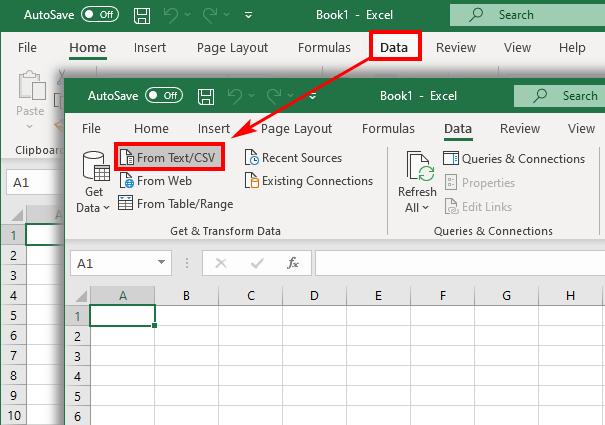ማውጫ
የውሂብ ጎታዎች ይዘቶች ብዙውን ጊዜ እንደ .csv ፋይል ይወጣሉ። ሆኖም፣ እሱ የጽሑፍ ፋይል ብቻ ነው፣ በጣም የሚነበብ አይደለም። ከመረጃ ቋቱ ይዘቶች ጋር ለመስራት በተለየ ቅርጸት ማቅረብ አስፈላጊ ነው - ብዙውን ጊዜ የ Excel ሉሆች በጣም ምቹ ናቸው። ይህንን ለማድረግ የትኞቹ ዘዴዎች እንዳሉ, የትኛው የተሻለ እንደሆነ, እና መረጃን በሚያስተላልፉበት ጊዜ ምን ስህተቶች እንዳሉ, በዚህ ጽሑፍ ውስጥ ይብራራሉ.
CSV ወደ ኤክሴል ቅርጸት እንዴት እንደሚቀየር
ከዳታቤዝ የወረደ የCSV ሰነድ ወደ ኤክሴል የሚተላለፍባቸው የተለያዩ መንገዶች አሉ። ከነሱ መካከል ሦስቱን እንነጋገራለን-
- በ Excel ውስጥ በቀጥታ መከፈት.
- በዊንዶውስ ኤክስፕሎረር በኩል ይከፈታል.
- ሰነድ ከቅርጸት ለውጥ ጋር አስመጣ።
በ Excel ውስጥ የCSV ሰነድ በመክፈት ላይ
ኤክሴል ሳይለወጥ በቀጥታ የ.csv ሰነዶችን መክፈት ይችላል። በዚህ መንገድ ከተከፈተ በኋላ ቅርጸቱ አይለወጥም, የ .csv ቅጥያ ተቀምጧል - ምንም እንኳን ቅጥያው ከአርትዖት በኋላ ሊቀየር ይችላል.
- ኤክሴልን ያስጀምሩ ፣ “ን ጠቅ ያድርጉ።ፋይል"፣ ከዚያ"ክፈት".
- በሚታየው መስኮት ውስጥ "" የሚለውን አማራጭ ይምረጡ.የጽሑፍ ፋይሎችከተስፋፋው ዝርዝር ውስጥ.
- የሚፈልጉትን ሰነድ ይፈልጉ እና በላዩ ላይ ሁለቴ ጠቅ ያድርጉ።
.csv ሰነዶች ያለምንም ተጨማሪ ማጭበርበሪያ ወዲያውኑ በኤክሴል ይከፈታሉ። ግን txt ፋይሎች መለወጥ ያስፈልጋቸዋል - መስኮት ይታያል "የጽሑፍ አስመጪ ጠንቋዮች".
ሰነዱን በቀጥታ ለመክፈት ሳይሆን ለመደወል ጥሩ በሚሆንበት ጊዜ ሁኔታዎች አሉ ባለቤት. ይህ አካሄድ በሚከተሉት ሁኔታዎች ትክክል ነው.
- በሰነዱ ውስጥ ጥቅም ላይ የዋለው መለያየት ቁምፊ መደበኛ ያልሆነ ነው ፣ ወይም ከእነሱ ውስጥ ብዙ ዓይነቶች አሉ ፣
- ሰነዱ በተለያዩ ቅርፀቶች ውስጥ ቀኖችን ይዟል;
- በዜሮ የሚጀምሩትን ቁጥሮች እየቀየሩ ነው እና እነሱን በዚህ መንገድ ማቆየት ይፈልጋሉ;
- ውሂብ ከማስተላለፍዎ በፊት የመጨረሻው ውጤት እንዴት እንደሚመስል ማየት ይፈልጋሉ;
- በአጠቃላይ ተጨማሪ ተንቀሳቃሽነት ይፈልጋሉ.
ባለቤት የሰነድ ቅጥያውን ወደ .txt ከቀየሩት ይጀምራል። እንዲሁም ፋይልን በተለየ መንገድ ማስመጣት መጀመር ይችላሉ, ይህም በኋላ ላይ ይብራራል, ሁለተኛውን የመክፈቻ ዘዴ ከገለጸ በኋላ.
ሰነዱን ከከፈቱ በኋላ ለውጦችን ካደረጉ, ኤክሴል እንደ .xls (ወይም .xlsx) እንዲያስቀምጡ ይጠይቅዎታል ምክንያቱም አለበለዚያ አንዳንድ ቅርጸቶች ይጠፋሉ. ከዚያም ቅርጸቱን ወደ ኋላ ለመለወጥ ሁልጊዜ እድሉ ይኖራል, ነገር ግን ሌላ የይዘቱ ክፍል ሊጠፋ ይችላል - ዜሮዎች በቁጥሮች መጀመሪያ ላይ ሊጠፉ ይችላሉ, አንዳንድ መዝገቦች መልካቸውን ሊለውጡ ይችላሉ.
በዊንዶውስ ኤክስፕሎረር በኩል የCSV ሰነድ በመክፈት ላይ
ይህ መንገድ ከቀዳሚው በመሠረቱ የተለየ አይደለም. ሰነድ ለመክፈት በቀላሉ በዊንዶውስ ኤክስፕሎረር ላይ ሁለቴ ጠቅ ያድርጉ።
ከመክፈትዎ በፊት, ከሰነዱ ስም ቀጥሎ ለኤክሴል ፕሮግራም አዶ መኖሩን ያረጋግጡ, እና ሌላ አይደለም - ይህ ማለት ኤክሴል እንደነዚህ ያሉ ፋይሎችን መክፈት ያለበት ፕሮግራም ሆኖ ተመርጧል ማለት ነው. ያለበለዚያ ሌላ ፕሮግራም ይከፈታል። ወደ ኤክሴል በሚከተለው መንገድ መቀየር ይችላሉ.
- በማንኛውም የ.csv ፋይል ላይ በቀኝ ጠቅ በማድረግ የአውድ ምናሌውን ይደውሉ እና ያመልክቱ በ…> ክፈት ፕሮግራም.
- ይምረጡ ኤክሴል (ዴስክቶፕ) of የሚመከሩ ፕሮግራሞችለእንደዚህ ዓይነቶቹ ፋይሎች ሁል ጊዜ ጥቅም ላይ መዋል ያለበትን ፕሮግራም አድርገው ይሰይሙት (ከታች ባለው ሳጥን ላይ ምልክት ያድርጉ) እና መስኮቱን በመጫን ይዝጉ OK.
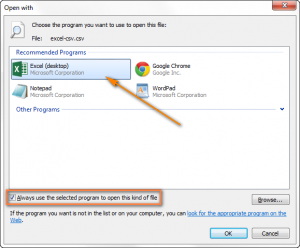
CSV ወደ Excel አስመጣ
የተከፈተውን ሰነድ ወደ ኤክሴል የስራ ደብተር መቀየርም ይቻላል. ቅርጸቱ ወደ .xls ይቀየራል ለቀደሙት የ Excel ስሪቶች (2000፣ 2003) እና .xlsx ለሌሎች ሁሉ። ሁሉም ይዘቶች በአንድ ሉህ ላይ ይታያሉ።
- ማስመጣቱ መጀመር ያለበት በሉሁ ውስጥ ባለው ሕዋስ ላይ ጠቅ ያድርጉ። ይህ ብዙውን ጊዜ በሰንጠረዡ ውስጥ የመጀመሪያው ሕዋስ ነው. A1. ከእሱ በመነሳት በተከፈተው ፋይል ውስጥ እንዳሉት ብዙ ረድፎች እና በእያንዳንዱ አምድ ውስጥ ያሉ እሴቶች ያሉት ብዙ ዓምዶች ይሞላሉ።
- በትር ውስጥ "ውሂብ” በቡድን ውስጥ "የውጭ መረጃን ማግኘት" "ከጽሑፍ".
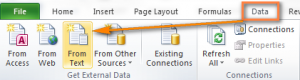
- በሚታየው መስኮት ውስጥ አስፈላጊውን ሰነድ ያግኙ እና በእሱ ላይ ሁለቴ ጠቅ ያድርጉ (በተጨማሪም አዝራሩን መጠቀም ይችላሉ አስገባ በመስኮቱ ግርጌ).
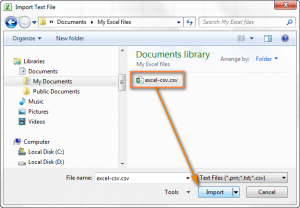
- በመቀጠል የተከፈተውን የደረጃ በደረጃ መመሪያዎችን መከተል ያስፈልግዎታል የጽሑፍ አስመጪ ጠንቋዮች.
ከታች ያለው ምስል ዋናውን ሰነድ እና የሚጠበቀውን ውጤት ያሳያል. ከውጪ ከመጣ በኋላ ሁሉም ነገር በትክክል እንደዚህ እንዲመስል ፣ የተለያዩ ቅንብሮችን መተግበር ያስፈልግዎታል ፣ ይህም በኋላ ላይ ይብራራል።
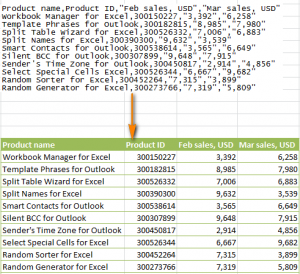
ደረጃ 1. አዋቂው የፋይል አይነት እንዲመርጡ ይጠይቅዎታል - እርስዎ እንደሚገምቱት, ይሆናል "ከሴፓርተሮች ጋር” (በእንግሊዝኛ - የተገደበ), እና የይዘት ዝውውሩ የሚጀምርበት መስመር - ምናልባትም, መጀመር ያስፈልግዎታል ውሎች 1የይዘቱን ክፍል ብቻ ማስተላለፍ ካልፈለጉ። ከታች ያለው መስኮት ከተመረጠው ሰነድ የመጀመሪያዎቹን መስመሮች ያሳያል.
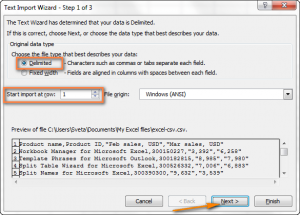
ደረጃ 2. አሁን የትኛው ጥቅም ላይ እንደሚውል መረዳት ያስፈልግዎታል ተቆጣጣሪ (ከአንድ በላይ ሊኖሩ ይችላሉ) በፋይሉ ውስጥ፣ እና ይህን ቁምፊ በ ውስጥ ይግለጹ ጌቶች. ከመደበኛ ገዳቢዎች የመምረጥ አማራጮች አሉት ነገር ግን በሰነዱ ውስጥ ያልተለመደ ቁምፊ ጥቅም ላይ ከዋለ, መምረጥ ይችላሉ. ሌላ እና የተፈለገውን ቁምፊ አስገባ. ለሠርቶ ማሳያው ጥቅም ላይ የዋለው ፋይል ውስጥ, ገዳቢዎቹ - ነጠላ ሠረዝ и ትር. ኮማዎች እንደ የመለያ ቁጥር እና የተሸጡ ቅጂዎች ብዛት ያሉ የምርት ባህሪያት ያላቸውን ሴሎች ይለያሉ እና ትሮች አንዱን ምርት ከሌላው ይለያሉ - ስለ እያንዳንዱ መረጃ በአዲስ መስመር መጀመር አለበት።
እንዲሁም መግለጽ እና መግለጽ አስፈላጊ ነው የጽሑፍ ገደብ. ይህ በአንድ ሕዋስ ውስጥ መቀመጥ ያለበት ከእያንዳንዱ ጽሑፍ በፊት እና በኋላ የተቀመጠ ቁምፊ ነው። ለገደቡ ምስጋና ይግባውና እያንዳንዱ እንዲህ ዓይነቱ ክፍል እንደ የተለየ እሴት ይገነዘባል, ምንም እንኳን በውስጡም እሴቶቹን ለመለየት የተመረጡ ቁምፊዎች ቢኖሩም. በሰነዳችን ውስጥ, እያንዳንዱ እሴት በጥቅሶች ተቀርጿል - ስለዚህ, ምንም እንኳን ኮማ ቢይዝም (ለምሳሌ, "መጀመሪያ, ከዚያም ይቀጥሉ"), ሁሉም ጽሑፉ በአንድ ሕዋስ ውስጥ ይቀመጣል, እና በሁለት ተከታታይ ውስጥ አይደለም.
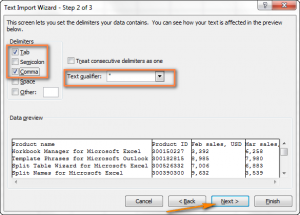
3 ደረጃ. እዚህ ቅድመ እይታውን ማየት በቂ ነው እና ምንም ተቀባይነት የሌላቸው ጉድለቶች ካላሳየ ጠቅ ያድርጉ ጪረሰ. አንዳንድ እሴቶቹ በአንድ መለያየት ሳይሆን በብዙዎች ሊለያዩ ይችላሉ ፣ በዚህም ምክንያት ዋጋ የሌላቸው ሴሎች በመካከላቸው ይታያሉ። ይህ እንዳይከሰት ለመከላከል አመልካች ሳጥኑን ይምረጡ ተከታታይ ገዳቢዎችን እንደ አንድ ይያዙ.
- የመድረሻ መንገዱን ይምረጡ (አዲስ ሉህ ወይም ነባር ሉህ ሊሆን ይችላል) እና ጠቅ ያድርጉ OKየማስመጣት ሂደቱን ለማጠናቀቅ.
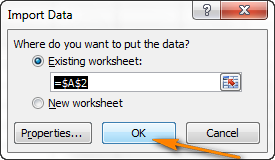
እንዲሁም ጠቅ ማድረግ ይችላሉ። እቃዎች - ሌሎች አማራጮችም አሉ። ለምሳሌ፣ ይዘትን መቅረጽ፣ ማርክ ማበጀት እና መረጃ እንዴት እንደሚዘምን ማድረግ ይችላሉ።
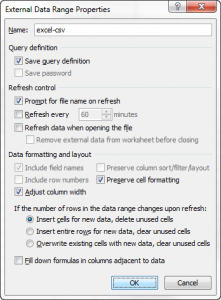
አንዳንድ ጊዜ የመለወጥ ውጤት ከሚጠበቀው በጣም የራቀ ነው. ይህ ውጤት እንዴት ሊለወጥ እንደሚችል በሚቀጥለው የአንቀጹ ክፍል ውስጥ ይብራራል።
በመለወጥ ጊዜ ችግሮች እና መፍትሄዎቻቸው
የCSV ቅርጸት ባለበት ጊዜ ሁሉ፣ ማንም ሰው በይፋ ለመመዝገብ አልተቸገረም። ስለዚህ, ምንም እንኳን ኮማዎች እሴቶችን ለመለየት ጥቅም ላይ መዋል አለባቸው ተብሎ ቢታሰብም, በእውነቱ, የተለያዩ የውሂብ ጎታዎች የተለያዩ መለያዎችን - ሴሚኮሎን, ታብ እና ሌሎች ይጠቀማሉ.
የጽሑፍ ገዳቢዎችም ሊለያዩ ይችላሉ - ብዙውን ጊዜ እነሱ የጥቅስ ምልክቶች ወይም የባይት ማዘዣ ምልክት ናቸው። ምንም አይነት ገዳቢዎች ላይኖሩ ይችላሉ - ከዚያ እንደ መለያየት ጥቅም ላይ የሚውለው ገጸ ባህሪ ሁልጊዜ እንደዚያ ነው የሚታወቀው (ከዚያም ብዙውን ጊዜ ነጠላ ሰረዝ አይደለም - በጽሑፉ ውስጥ ብዙ ጊዜ ጥቅም ላይ ይውላል - ግን የተለየ, ብዙም ያልተለመደ ባህሪ).
መደበኛ ያልሆኑ ፋይሎች በትክክል ላይከፈቱ ይችላሉ - ልክ እንደነበሩ እንዲታዩ የኮምፒተርን ወይም የመክፈቻ ፕሮግራሙን መቼቶች መለወጥ አለብዎት። ምን ችግሮች እንዳሉ እና ለእነሱ ምን መፍትሄዎች እንዳሉ እንይ.
ፋይሉ በትክክል አይከፈትም
ማስረጃ. የሰነዱ አጠቃላይ ይዘት በመጀመሪያው አምድ ውስጥ ተቀምጧል።
ምክንያት. ሰነዱ በኮምፒዩተር ቅንጅቶች ውስጥ ያልተሰየመ ወይም ለሌላ ተግባር የተያዘ ቁምፊን እንደ ገዳቢ ይጠቀማል። ለምሳሌ፣ ነጠላ ነጠላ የቁጥር ክፍሎችን ለመለየት ኮማ ሊቀመጥ ይችላል፣ እና ስለዚህ በፋይል ውስጥ ያሉትን እሴቶች መለየት አይችልም።
መፍትሔዎች. ይህንን ችግር ለመፍታት የተለያዩ መንገዶች አሉ-
- በሰነዱ ውስጥ ያለውን መለያ ባህሪ ይቀይሩ። በማስታወሻ ደብተር ወይም በተመሳሳይ አርታኢ ውስጥ ይክፈቱት ፣ እና በመነሻ መስመር (ባዶ ፣ ሁሉም መረጃዎች ከዚህ በታች ባሉት መስመሮች ውስጥ መሆን አለባቸው) ፣ የሚከተለውን ጽሑፍ ያስገቡ።
- መለያውን ወደ ኮማ ለመቀየር፡- ሴፕቴ
- ወደ ሴሚኮሎን ለመቀየር፡- ሴፕ=;
ሌላ ገፀ ባህሪ ከተፃፈ በኋላ ሴፕ = በመነሻ መስመር ውስጥ ፣ እንዲሁም ገዳቢ ይሆናል።
- በፋይሉ ውስጥ ጥቅም ላይ የዋለው መለያየት ቁምፊ በራሱ በኤክሴል ውስጥም ሊገለጽ ይችላል። በ 2016, 2013 ወይም 2010 ስሪቶች ውስጥ, ለዚህ ትሩን መክፈት ያስፈልግዎታል. መረጃ እና ይምረጡ “ጽሑፍ በአምዶች” በቡድን ውስጥ "ከመረጃ ጋር መስራት".
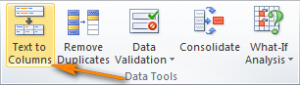
ይህ መስኮት ይከፈታል "ጽሑፍን ወደ አምዶች ለማሰራጨት ጠንቋዮች”. እዚያ, ከታቀዱት የውሂብ ቅርጸቶች, መለያዎች ያላቸውን መምረጥ ያስፈልግዎታል. ከዚያ መጫን ያስፈልግዎታል ቀጣይ እና ገዳቢ ከመረጡ በኋላ ጪረሰ.
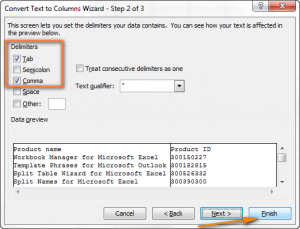
- ሰነድ በራስ ሰር ለመክፈት አስማተኛ አስመጣእና በኤክሴል ሉህ ውስጥ ብቻ ሳይሆን ቅጥያው ከ.csv ወደ .txt ሊቀየር ይችላል። አት ጌቶች የትኛውንም ገጸ ባህሪ እንደ መለያየት መለየት ይቻላል - ይህን እንዴት ማድረግ እንደሚቻል, ጽሑፉ ቀደም ብሎ ተብራርቷል.
- VBA ይጠቀሙ። ለምሳሌ, መጠቀም ይችላሉ. - ለኤክሴል 2000 ወይም 2003 ተስማሚ ነው. ኮዱ ለሌሎች ስሪቶች ተስማሚ እንዲሆን ሊቀየር ይችላል.
ከላይ የቀረቡት መፍትሄዎች ለግለሰብ ሰነዶች የተነደፉ ናቸው, መቼቶቹ ከተለመዱት የተለዩ ናቸው. እነዚህ የእርምጃዎች ቅደም ተከተሎች በትክክል ላልተከፈተው ለእያንዳንዱ ፋይል መተግበር አለባቸው። አብዛኛዎቹ ሰነዶች በትክክል ካልተከፈቱ ምናልባት በጣም ጥሩው መፍትሔ የኮምፒተርን መቼቶች መለወጥ ነው - ይህ በአምስተኛው መፍትሄ ውስጥ ይብራራል.
- በኮምፒተር ቅንጅቶች ውስጥ መለያ እና የአስርዮሽ ነጥብ ይቀይሩ
В መቆጣጠሪያ ሰሌዳ, በአዝራሩ ተጠርቷል መጀመሪያ፣ ይምረጡ “ተጨማሪ አማራጮች" ከዝርዝሩ"የክልል ደረጃዎች". ጠቅ ካደረጉ በኋላ አንድ መስኮት ይታያልየቅርጸት ቅንብር" - በእሱ ውስጥ መምረጥ ይችላሉዝርዝር መለያያ” እና የቁጥር ኢንቲጀር እና ክፍልፋይ ክፍሎች መለያያ። ፋይሎቹ ኮማ እንደ ገዳቢ ከሆኑ መጀመሪያ ክፍለ ጊዜውን እንደ አስርዮሽ ነጥብ ያዘጋጁ። ምናልባት ሌላ መንገድ ሊሆን ይችላል - ሴሚኮሎን እንደ መለያ ባህሪ ያስፈልግዎታል። ከዚያ ለክፍልፋዮች, ማንኛውንም ምልክት መተው ይችላሉ, ይህ ግጭት አያስከትልም.
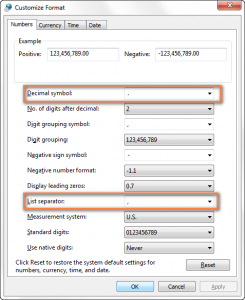
ሁሉም ቅንብሮች ሲጠናቀቁ ጠቅ ያድርጉ OK በሁለቱም ክፍት መስኮቶች ላይ - ይዘጋሉ እና ለውጦቹ ይድናሉ. አሁን በኮምፒዩተር ላይ ለሁሉም ፕሮግራሞች እንደሚሰሩ ያስታውሱ.
መሪ ዜሮዎችን ያስወግዱ
ምልክት. በምንጭ ሰነዱ ውስጥ ያሉ አንዳንድ እሴቶች በዜሮዎች የሚጀምሩ ቁጥሮች በክፍልፋይ ምልክት (ለምሳሌ ፣ ምስጠራ እና ኮዶች ቋሚ ቁጥሮች ፣ መግቢያዎች እና የይለፍ ቃሎች ፣ ሜትር እና የመሳሪያ ንባቦች)። በ Excel ውስጥ እንደዚህ ባሉ ቁጥሮች መጀመሪያ ላይ ያሉት ዜሮዎች ይጠፋሉ. ፋይሉን አርትዕ ካደረጉት እና እንደ ኤክሴል የስራ ደብተር ካስቀመጡት ከአሁን በኋላ በዚህ የስራ ደብተር ውስጥ ዜሮ ያላቸው ቁጥሮች የት እንዳሉ ማግኘት አይቻልም።
ምክንያት. ኤክሴል ለጽሑፍ እና ለቁጥሮች የተለየ ቅርጸቶች አሉት። በጽሑፍ ፋይሎች ውስጥ እንደዚህ ያለ መለያየት የለም ፣ እና ስለዚህ ኤክሴል አጠቃላይ ቅርጸቱን ለሁሉም እሴቶች ይመድባል። ይህ ማለት ጽሑፍ እንደ ጽሁፍ ይታያል እና ፊደላት የሌላቸው ቁጥሮች በዜሮ መጀመር የማይችሉ ቁጥሮች ሆነው ይታያሉ.
መፍትሔ. ሰነዱን ሲከፍቱ የማስመጣት አዋቂን ለማንቃት ቅጥያውን ወደ .txt ይለውጡ። ወደ ደረጃ 3 ሲደርሱ በዜሮ የሚጀምሩ ቁጥሮች ያላቸውን የአምዶች ቅርጸት ወደ ጽሑፍ ይለውጡ።
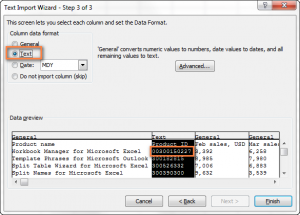
አንዳንድ እሴቶቹ ቀኖችን ይመስላሉ
ምልክት. ቀኖች በመጀመሪያ ግልጽ ጽሑፍ ወይም ቁጥሮች የሆኑ እሴቶችን ያሳያሉ።
ምክንያት. አጠቃላይ ቅርጸቱ እሴቶችን ከኤክሴል ጋር ወደሚመስሉ ቀኖች መቀየርን ያካትታል። የCSV ሰነዱ አንድ ነጠላ እሴት ከያዘ እ.ኤ.አ., ከዚያም በ Excel ሉህ ውስጥ እንደ ቀን ይታያል.
መፍትሔ. ከቀደመው ጉዳይ ጋር ተመሳሳይ ነው። ቅጥያውን ወደ .txt፣ in ውስጥ ቀይር ጌቶች ወደ ቀናት ወደ ጽሑፍ የተቀየሩትን የእሴቶች ቅርጸት ይለውጡ።
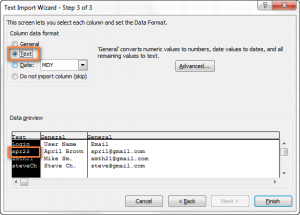
በተቃራኒው የአንድ የተወሰነ አምድ ይዘቶች እንደ ቀናቶች ለማሳየት ከፈለጉ, ቅርጸቱን ያዘጋጁለት ቀን. ብዙ አይነት የቀን ቅርፀቶች ስላሉት ከዝርዝሩ ውስጥ የሚፈልጉትን ይምረጡ።
ብዙ የሲኤስቪ ፋይሎችን ወደ ኤክሴል እንዴት ማስገባት እንደሚቻል
ኤክሴል ብዙ የሲኤስቪ ፋይሎችን በአንድ ጊዜ መክፈት ይችላል።
- ጋዜጦች ፋይል> ክፈት እና አማራጩን ይምረጡ የጽሑፍ ፋይሎች ከታች ከተዘረዘሩት ዝርዝር ውስጥ.
- ብዙ ፋይሎችን ጎን ለጎን ለመምረጥ መጀመሪያ የመጀመሪያውን ይምረጡ እና ከዚያ ጠቅ ያድርጉ መተካት እና የመጨረሻውን ጠቅ ያድርጉ። ከተመረጡት ፋይሎች በተጨማሪ በመካከላቸው ያሉ ሁሉም ፋይሎች ይመረጣሉ።
- ጠቅ ያድርጉ ክፈት.
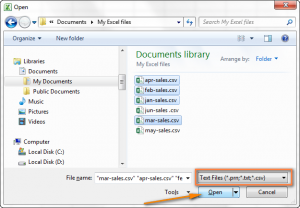
የዚህ ዘዴ ጉዳቱ እያንዳንዱ የተመረጠው ፋይል በኤክሴል ውስጥ በተናጠል ይከፈታል. ከአንድ ሰነድ ወደ ሌላ ማዛወር የጊዜ ወጪዎችን ይጨምራል. ሆኖም ግን የሁሉንም ይዘቶች በተመሳሳይ የስራ ደብተር ውስጥ ወደ ሉሆች መቅዳት ይቻላል.
ማብራሪያው ረጅም ነበር፣ነገር ግን አሁን ማንኛውንም የCSV ፋይል በ Excel ውስጥ ያለ ብዙ ችግር መክፈት ይችላሉ። አንድ ነገር በመጀመሪያ በጨረፍታ ለመረዳት የማይቻል መስሎ ከታየ, የተመለከቱትን እርምጃዎች ብቻ ይከተሉ እና ሁሉም ነገር ግልጽ ይሆናል.